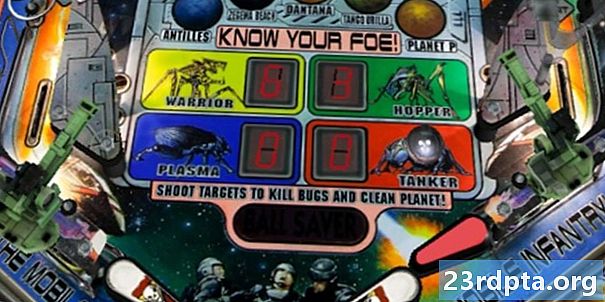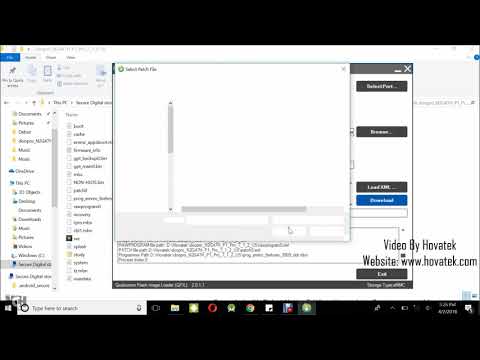
المحتوى
- كيفية تحويل برنامج T-Mobile OnePlus 6T
- الخطوة الأولى: تنزيل الأصول
- الخطوة الثانية: تحضير الكمبيوتر الشخصي للفلاش
- الخطوة الثالثة: تحضير الهاتف للفلاش
- الخطوة الرابعة: فلاش جهازك

يعد OnePlus 6T أول جهاز يتم بيعه من الشركة مع شركة اتصالات شريكة في الولايات المتحدة ، وعلى الأخص T-Mobile. على هذا النحو ، يمكنك امتلاك T-Mobile OnePlus 6T الذي اشتريته من خلال شركة الاتصالات بدلاً من OnePlus مباشرة أو من خلال جهة خارجية.
ما قد لا تعرفه هو أنه عند شراء جهاز T-Mobile OnePlus ، فإنك لن تحصل على نفس تجربة الأشخاص الذين يشترون من مصادر أخرى. هناك بعض الاختلافات الطفيفة في الأجهزة (مثل عدم وجود درج بطاقة SIM مزدوج في متغير T-Mobile) وكذلك بعض الاختلافات في البرامج ، أيضًا.
يمكن أن تكون الاختلافات في البرامج نقطة مؤلمة لبعض المستخدمين ، بالنظر إلى أن أولئك الذين يشترون عمليات إلغاء التأمين يحصلون على تحديثات Android سريعة للغاية ويتمتعون بتجربة خالية بشكل عام. وفي الوقت نفسه ، تأتي تحديثات برامج T-Mobile بوتيرة أبطأ ، وهناك بعض التطبيقات المثبتة مسبقًا والتي لا يمكنك التخلص منها دون إجراء عملية تعديل / تعديل للجهاز.
لحسن الحظ ، هناك طريقة لتحويل البرنامج على جهاز T-Mobile OnePlus 6T الخاص بك بحيث يصبح في الأساس متغيرًا غير مقيد. هذا يعني أن هاتفك T-Mobile سيحصل على نفس تحديثات Oxygen OS مثل المتغيرات الأخرى غير T-Mobile وأن جميع bloatware T-Mobile ستزول.
تابع أدناه لتحويل T-Mobile OnePlus 6T إلى متغير غير مؤمن!
كيفية تحويل برنامج T-Mobile OnePlus 6T

منذ إطلاق OnePlus 6T في أكتوبر 2018 ، أصبحت طريقة وميض ROM غير المقفلة على T-Mobile ROM راسخة إلى حد كبير الآن. أن يقال ، فإنه لا يزال صعبا.
قبل أن ندخل في التعليمات ، هناك بعضمهم جدا الأشياء التي تحتاج إلى فهمها قبل القيام بذلك:
- هذه العملية سوفامسح بيانات جهازك تمامًا. تأكد من عمل نسخة احتياطية كاملة لأي شيء تحتاجه.
- أنتلا تحتاج إلى bootloader مقفلة لجعل هذا العمل. وانت كذلك لا تحتاج إلى إلغاء قفل الجهاز. ومع ذلك ، هذه العمليةسوف لنفتح بووتلوأدر الخاص بك أو سيم فتح هاتفك. هذه ليست طريقة للتسديد الكامل لفاتورة جهاز T-Mobile الخاص بك قبل الانتقال إلى شركة طيران جديدة.
- اعتبارا من الآن ، هذه الطريقةلن يسمح لك بتلقي تحديثات OTA. ستظل قادرًا على التحديث إلى Oxygen OS بمجرد حدوث تحديث جديد ، ولكن عليك القيام بذلك يدويًا. لحسن الحظ ، هذه العملية ليست صعبة ويقدم OnePlus تعليمات بسيطة هنا.
- ستحتاج إلى كمبيوتر يعمل بنظام Windows للقيام بذلك (آسف لمستخدمي نظام التشغيل MacOS و Linux).
- ستحتاج أيضًا إلى كبل USB الأصلي المرفق مع OnePlus 6T. إذا لم يكن لديك ذلك ، فستعمل كابل عالي الجودة وقصير وسميك. تجنب الكابلات الرخيصة / رقيقة لأنها قد لا تعمل ويمكن أن يسبب مشاكل.
شيء أخير: لا يمكن أن يضمن أن طريقة مبادلة برنامج هاتفك ستعمل. إذا اتبعت الإرشادات الواردة في الرسالة ، فلن تواجه أي مشكلات ، لكن لا يمكننا تحمل المسؤولية إذا حدث خطأ ما. المضي قدما على مسؤوليتك الخاصة!
الخطوة الأولى: تنزيل الأصول
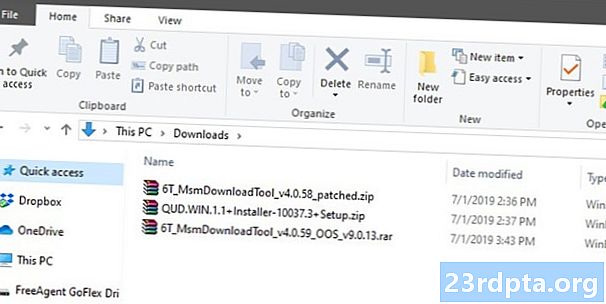
ستحتاج إلى تنزيل ثلاث حزم برامج: نظام التشغيل O-OS Oxygen غير المخصص لجهاز OnePlus 6T ، وبرامج تشغيل الكمبيوتر لتسهيل الفلاش ، وبرنامج التصحيح الذي يسمح بتثبيت هذا البرنامج.
هذه الأجزاء من البرامج تأتي من مطوري مجتمع مستقلين. هذه ليست رسمية بأي شكل من الأشكال ، لذا يرجى التنزيل بعناية.
الجزء الأول من البرنامج الذي ستحتاج إليه هو النسخة المعدلة من Oxygen OS. يمكنك تنزيل أحدث إصدار من هذا الموضوع فيالمطورين XDA. تحت العنوان "التنزيلات" ، سترى عدة روابط بأسماء مثل "6T MsmDownloadTool v4.x.xx (OOS v9.x.xx)." قم بتنزيل أيًا كان لديه أحدث إصدار Oxygen OS.
لا تقم بتنزيل Oxygen OS من أي مصدر آخر ، بما في ذلك OnePlus.com. تحتاج إلى تنزيل البرنامج من الروابط في هذا الموضوع.
يتوفر الجزء الثاني من البرنامج الذي ستحتاج إليه في نفس الصفحة. ضمن نفس قائمة الارتباطات ، ستظهر لك رسالة تقول "Driver". انقر فوقها لتنزيل برامج تشغيل Qualcomm اللازمة لهذه العملية (لا تخط هذه الخطوة!).
الجزء الثالث من البرنامج هو أداة تصحيح يتم استضافتها في مجلد Google Drive عام. سيؤدي هذا الملف الصغير القابل للتنفيذ إلى تصحيح هاتفك الذكي ثم تثبيت الإصدار المعدّل من Oxygen OS الذي قمت بتنزيله بالفعل. مرة أخرى ، هذا برنامج تم تطويره من قِبل المجتمع ، لذا تأكد من قيامك بالتنزيل من الموقع الصحيح.
بمجرد تنزيل هذه الأجزاء الثلاثة من البرامج على الكمبيوتر الشخصي المستند إلى Windows ، تابع إلى الخطوة التالية.
الخطوة الثانية: تحضير الكمبيوتر الشخصي للفلاش
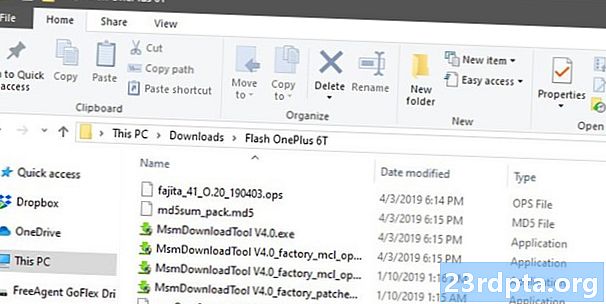
الآن وبعد أن أصبح لديك جميع البرامج ، تحتاج إلى إعداد كل من الكمبيوتر وجهاز T-Mobile OnePlus 6T الخاص بك للعملية الوامضة.
لنبدأ بجهاز الكمبيوتر الخاص بك. أولاً ، قم بتثبيت برامج تشغيل Qualcomm التي قمت بتنزيلها من XDA خيط. يجب تسمية الحزمة التي تحتوي على برامج التشغيل "QUD.WIN.1.x ..." بحيث يكون اسم الملف الكامل مختلف الأرقام والحروف بعد ذلك. افتح هذا الملف وقم بتثبيت برنامج EXE الذي تجده هناك.
قد يتم سؤالك عما إذا كنت تريد تثبيت برامج تشغيل Ethernet أو برامج تشغيل WWAN. إذا حدث ذلك ، لتكون آمنًا ، فقم بتثبيت كليهما: قم بتشغيل برنامج التثبيت مرة واحدة مع تحديد خيار WWAN ، ثم قم بتشغيله مرة أخرى باستخدام خيار Ethernet.
مع تثبيت برامج التشغيل ، فإن الخطوة التالية هي استخراج شريحتين أخريين من البرنامج إلى نفس الموقع حتى يتمكنوا من العمل معًا. ابدأ بالملف الأكبر الذي يحتوي على "OOS" في اسم الملف. داخل تلك الحزمة ، سترى خمسة ملفات مختلفة على الأقل (إذا رأيت ملفين فقط ، فأنت في الحزمة غير الصحيحة). استخدم البرنامج المفضل لديك (WinRAR ، 7Zip ، إلخ) لاستخراج هذه الملفات الخمسة إلى موقع محدد على جهاز الكمبيوتر الخاص بك. لا يهم مكان وضعك لها ، طالما يتم استخراجها جميعًا معًا في مكان واحد.
أخيرًا ، استخرج محتويات الحزمة الأخرى التي قمت بتنزيلها ، الحزمة المستمدة من مجلد Google Drive العام. يجب أن يكون هناك ملفين EXE في هذه الحزمة. استخراج هذين الملفين لنفس الموقع الذي قمت باستخراج الملفات السابقة. مرة أخرى ، لا يهم المكان الذي تضع فيه كل هذه الملفات المستخرجة طالما أنها كلها معًا في نفس المجلد.
الآن ، يجب أن يكون لديك برامج تشغيل Qualcomm جديدة مثبتة على جهاز الكمبيوتر الخاص بك وسبعة ملفات مستخرجة في مجلد واحد. جهاز الكمبيوتر الخاص بك جاهز!
الخطوة الثالثة: تحضير الهاتف للفلاش

دعنا الآن ننتقل إلى إعداد T-Mobile OnePlus 6T الخاص بك. أولا ، توجه إلى الإعدادات> النظام> خيارات المطور. إذا لم تر خيارات المطور ، فتوجه إلىالإعدادات> حول الهاتف واضغط على رقم بناء البرنامج الخاص بك عدة مرات حتى تقول إنك الآن مطور. ستكون خيارات المطور الآن حيث يجب أن تكون.
في "خيارات المطور" ، ابحث عن تصحيح أخطاء USB وتمكينه.ثم ، قم بتوصيل هاتفك بالكمبيوتر باستخدام كبل USB الأصلي أو كبل قصير وسميك من مكان آخر. يجب أن تظهر نافذة منبثقة على هاتفك تسألك عما إذا كنت تثق في جهاز الكمبيوتر الذي قمت بتوصيله به للتو ، وهو الأمر الذي من الواضح أنه يجب عليك ذلك.
بعد ذلك ، قم بفصل جهاز OnePlus 6T وقم بإيقاف تشغيله بالكامل.
بمجرد إلغاء توصيل التيار الكهربائي وتشغيله ، اضغط مع الاستمرار على مفتاحي رفع الصوت وخفض الصوت في وقت واحد. أثناء الضغط على كلا الزرين ، قم بتوصيل كبل USB مرة أخرى. يمكنك ترك الأزرار بمجرد ظهور صورة من نوع ما على شاشة هاتفك.
أنت الآن جاهز للخطوة الأخيرة!
الخطوة الرابعة: فلاش جهازك
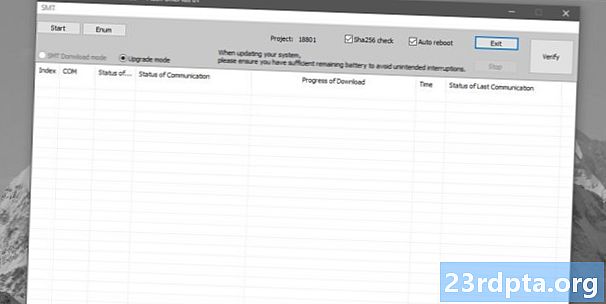
لتلخيص ، يجب عليك الآن القيام بما يلي:
- تحميل وتثبيت برامج تشغيل Qualcomm
- تم تنزيل واستخراج وتنظيم الحزمتين بحيث تكون جميع الملفات الموجودة في مجلد واحد على جهاز الكمبيوتر الخاص بك
- تمكين تصحيح أخطاء USB على جهاز T-Mobile OnePlus 6T
- قم بتوصيل هاتفك بالكمبيوتر الشخصي بالطريقة الصحيحة بحيث يكون في الوضع المناسب
مع كل ذلك ، أنت مستعد للفلاش! افتح المجلد الذي استخرجت منه جميع ملفات الحزمة الخاصة بك. في هذا المجلد ، سترى ملفًا بعنوان "MsmDownloadTool V4.x_factory_patched.exe" حيث يكون "x" عبارة عن رقم. انقر نقرًا مزدوجًا فوق ملف EXE هذا.
سيتم فتح برنامج جديد. انظر إلى الحقل حيث تقول "COM". يجب أن ترى شيئًا ما في هذا الحقل ، مثل "COM2" أو "COM4". لا يهم الرقم الذي يتبع COM ، طالما يوجد شيء مثل هذا في هذا الحقل.
ضمن الحقل الذي يشير إلى "حالة الاتصال" ، يجب أن ترى كلمة "متصل". إذا كان الأمر كذلك ، فأنت جاهز! إذا لم يكن الأمر كذلك ، فتوقف هنا وأعد قراءة الإرشادات الواردة في الأقسام السابقة ، حيث يجب أن تكون قد فاتتك شيء.
بمجرد الانتهاء من الإعداد ، اضغط على الزر "ابدأ" في الجزء العلوي الأيسر من نافذة البرنامج. بمجرد النقر فوق ذلك ، اجلس واترك البرنامج يقوم بعمله. قد يستغرق الأمرحتى 10 دقائق لإكمال هذا ، لذلك لا تغلق البرنامج ، أو افصل هاتفك ، أو أوقف تشغيل الكمبيوتر حتى يتم الانتهاء منه.
ذات صلة: OnePlus 6T vs Apple iPhone XR: لا تدع أسعارهم تخدعك
ستعرف أن العملية قد اكتملت عندما ترى نصًا أخضر "Download Complete" في البرنامج وسيتم إعادة تمهيد جهاز OnePlus 6T تلقائيًا. بمجرد إعادة تشغيل هاتفك ، يمكنك فصله بأمان وإغلاقه من برنامج سطح المكتب.
إذا سارت الأمور على ما يرام ، فلديك الآن الإصدار غير المؤمّن من OnePlus 6T ROM على هاتفك. للمضي قدماً ، يمكنك تثبيت تحديثات OnePlus 6T الرسمية مباشرةً من موقع الشركة ، مما يلغي الحاجة إلى انتظار قيام T-Mobile بإصدار تحديثاتها الخاصة. ستجد أيضًا أنه لم يعد هناك برنامج T-Mobile bloatware على هاتفك.
إذا قررت بعد القيام بذلك أنك تريد العودة إلى إصدار T-Mobile من Oxygen OS ، فإن ذلك يتم بسهولة. الإجراء هو نفسه باستثناء أنك ستحتاج إلى تنزيل بعض البرامج الجديدة. هناك XDA موضوع مع تعليمات حول ما تحتاج إلى القيام به.
كملاحظة جانبية سريعة ، يدعم البرنامج الجديد أيضًا درج بطاقة SIM المزدوجة. ومع ذلك ، لا يحتوي جهاز T-Mobile OnePlus 6T على هذا الدرج. إذا قمت بشراء واحدة عبر الإنترنت من مصدر مثل eBay ، فيمكنك ببساطة نشرها وستعمل بشكل طبيعي. هذا هو ترف أنيق لهذا الإجراء وامض.
هل تمتلك T-Mobile OnePlus 7 Pro؟ تابعونا لأننا سنحصل قريبًا على مقال يوضح بالتفصيل إرشادات حول كيفية وميض هذا الجهاز إلى الإصدار المفتوح من Oxygen OS.
التالى: OnePlus 7 Pro مقابل OnePlus 6T vs OnePlus 6: ما الذي تحصل عليه مقابل 120 دولارًا إضافيًا؟